
- •Основні можливості електронних таблиць ms Excel
- •Теоретичні відомості
- •Хід роботи
- •Створіть три нових книги.
- •У створеній Вами книзі додайте новий листок.
- •Помістіть створений листок на останню позицію.
- •За допомогою миші змініть розміри комірок.
- •Створіть таблицю:
- •Відформатуємо таблицю:
- •Створіть на даному листі „Журнал відвідувань”.
Лабораторна робота № 6
Основні можливості електронних таблиць ms Excel
Мета: Уміти підготувати програму-редактор до роботи і навчитися працювати з електронними таблицями.
Теоретичні відомості
Microsoft
Excel –
табличний
редактор, програма для створення й
обробки електронних таблиць. Ярлик
Excel
найчастіше має вигляд:
![]()
Excel дозволяє працювати з таблицями в двох режимах:
Обычный – найбільш зручний для виконання більшості операцій.
Разметка страницы – зручний для остаточного форматування таблиці перед друкуванням. Межі поміж сторінками у цьому режимі відображаються пунктирними лініями. Межі таблиці – суцільною лінією, пересуваючи яку змінюють розмір таблиці.
Для переходу поміж режимами Обычный і Разметка страницы використовуються відповідні пункти у меню Вид.
Під панелями інструментів Excel за звичаєм знаходиться строка формул, а у нижній частині вікна строка стану (див. рис. 1). Щоб вивести або забрати ці рядки слід у меню Вид вибирати відповідні пункти: Строка формул або Строка состояния.
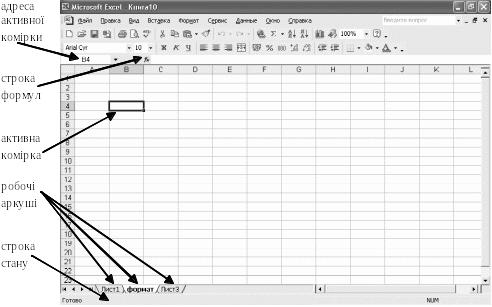
Рис. 1 Вікно програми Excel.
Файл у Excel називається робочою книгою. Робоча книга складається з робочих аркушів, імена яких (Лист1, Лист2, …) виведені на ярликах у нижній частині вікна робочої книги (рис. 1). Клікаючи по ярликах, можна переходити від аркуша до аркуша всередині робочої книги.
Робочий аркуш являє собою таблицю, що складається з 256 стовпців і 65536 рядків. Рядки позначаються цифрами, а стовпці – латинськими літерами А, В, С, ... (або – рядки та стовпці позначаються цифрами). Кожна клітинка таблиці має адресу, що складається з імені рядку й імені стовпця. Наприклад, якщо комірка знаходиться на перетині другого стовпця (В) і другого рядка (2), то вона має адресу В2.
Одна з комірок таблиці завжди є активною, активна комірка виділяється рамкою. Щоб зробити комірку активною, потрібно клікнути на ній мишею.
Для виділення декількох суміжних комірок необхідно встановити покажчик миші на одному з вічок, натиснути ліву кнопку миші і, не відпускаючи її, розтягнути виділення на всю ділянку. Для виділення декількох несуміжних груп комірок слід виділити одну групу, натиснути клавішу Ctrl і, не відпускаючи її, виділити інші комірки.
Щоб виділити цілий стовпець або рядок таблиці, необхідно натиснути мишею на його імені. Для виділення декількох аркушів необхідно натиснути Ctrl і, не відпускаючи її, натискати на ярликах аркушів.
Для введення даних у комірку необхідно зробити її активною (клікнути на ній) і ввести дані з клавіатури. Дані з'являться у комірці та у строці формул. Для завершення введення слід натиснути Enter або одну з клавіш керування курсором. Процес введення даних закінчиться й активною буде сусідня комірка.
Увага! Перед виконання будь-якої команди Microsoft Excel слід завершити роботу з коміркою, тобто вийти з режиму введення або редагування.
Д![]() ля
створення нової
робочої
книги
у меню Файл
вибрати
команду Создать... У діалоговому вікні,
що розкрилося (рис. 2), вибрати шаблон,
на основі якого буде створено робочу
книгу. Звичайні робочі книги створюються
на основі шаблону Чистая Книга. Для
створення робочої книги на основі даного
шаблону можна натиснути кнопку або
комбінацію клавіш Ctrl + N.
ля
створення нової
робочої
книги
у меню Файл
вибрати
команду Создать... У діалоговому вікні,
що розкрилося (рис. 2), вибрати шаблон,
на основі якого буде створено робочу
книгу. Звичайні робочі книги створюються
на основі шаблону Чистая Книга. Для
створення робочої книги на основі даного
шаблону можна натиснути кнопку або
комбінацію клавіш Ctrl + N.
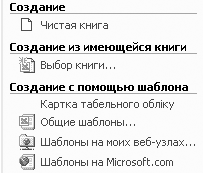
Рис.2 Створення книги в Excel.
Д![]() ля
відкриття існуючої робочої книги
необхідно в меню Файл вибрати команду
Открыть... або натиснути кнопку
розкриється діалогове вікно Открытие
документа. У переліку слід вибрати диск,
на якому знаходиться папка з потрібною
робочою книгою, папку (подвійним
натисканням) і саму книгу. За замовчуванням
в переліку виводяться тільки файли з
книгами Microsoft Excel, які мають розширення
.xls.
ля
відкриття існуючої робочої книги
необхідно в меню Файл вибрати команду
Открыть... або натиснути кнопку
розкриється діалогове вікно Открытие
документа. У переліку слід вибрати диск,
на якому знаходиться папка з потрібною
робочою книгою, папку (подвійним
натисканням) і саму книгу. За замовчуванням
в переліку виводяться тільки файли з
книгами Microsoft Excel, які мають розширення
.xls.
Д![]() ля
збереження робочої книги необхідно
викликати команду Сохранить
меню
Файл,
Ctrl + S
або натиснути кнопку . При першому
збереженні з'являється діалогове вікно
Сохранение документа. Далі слід вибрати
диск та папку, в якій необхідно зберегти
книгу. У полі Тип файла – формат, в якому
буде збережено книгу – Книга
Microsoft Excel.
У полі Имя файла
потрібно
ввести ім'я книги й натиснути кнопку
Сохранить.
ля
збереження робочої книги необхідно
викликати команду Сохранить
меню
Файл,
Ctrl + S
або натиснути кнопку . При першому
збереженні з'являється діалогове вікно
Сохранение документа. Далі слід вибрати
диск та папку, в якій необхідно зберегти
книгу. У полі Тип файла – формат, в якому
буде збережено книгу – Книга
Microsoft Excel.
У полі Имя файла
потрібно
ввести ім'я книги й натиснути кнопку
Сохранить.
Д![]() ля
закриття книги необхідно вибрати в меню
Файл
команду
Закрыть
або
натиснути кнопку вікна книги.
ля
закриття книги необхідно вибрати в меню
Файл
команду
Закрыть
або
натиснути кнопку вікна книги.
Д![]() ля
завершення роботи з Excel
необхідно вибрати Файл
Выход або закрити вікно програми
.
ля
завершення роботи з Excel
необхідно вибрати Файл
Выход або закрити вікно програми
.
Редактор електронних таблиць Ехсе1 має потужний апарат формул і функцій, з допомогою яких можна виконувати математичні, статистичні, фінансові операції, обробляти текстові дані і дані дати і часу, працювати з зносками і масивами.
Формулою в Ехсе1 називається послідовність символів, яка починається з знака (=) і вміщує обчислювальні елементи (операнди) і оператори.
Операндами можуть бути: сталі значення, зноски на комірки, імена, функції.
Існує чотири види операторів:
- арифметичні (+, -, *, /, %, ^ (піднесення до степеня));
- оператори порівняння (=, <, >, >=, <=, <>);
- текстовий оператор «&», який використовується для позначення операцій об’єднання декількох послідовностей символів в одну;
- адресні оператори («:» - оператор діапазону, «,» - оператор об’єднання, «пробіл» - перехресний оператор, який посилається на загальні комірки діапазонів.
Функція — це створена заздалегідь формула, що виконує певні обчислення, наприклад перетворює двійкове число на десяткове, повертає поточну дату або час, перетворює малі літери на великі, підраховує кількість символів у текстовому рядку, обчислює синус чи косинус кута і т.д.
За допомогою функцій великі й складні формули легко зробити простими і зрозумілими. При використанні функцій не потрібно замислюватися над тим, як вони працюють і які обчислення виконують, важливо лише те, який результат вони видають.
Функції в Ехсе1 є готовими стандартними формулами і застосовуються для виконання певних обчислень в робочих книгах. Значення, які використовуються для обчислення функцій називаються аргументами. З другого боку, значення, що повертаються функціями як відповідь, називаються результатами.
Необхідно відзначити, що крім вбудованих функцій, в обчисленнях можуть застосовуватися призначені для користувача функції, які створюються за допомогою засобів Ехсе1.
Для того, щоб використовувати яку-небудь функцію в обчисленнях, слід ввести її як частину формули в осередок робочого листу. Послідовність, в якій повинні розташовуватися вживані у формулі символи, називається синтаксисам функції.
Всі функції використовують однакові основні правила синтаксису. Якщо порушити правила синтаксису, то в цьому випадку Ехсе1 видасть повідомлення про те, що у формулі є помилка.
Помилки у формулах
Якщо при обчисленні формули сталася помилка, то в клітинку виводиться повідомлення про помилку, яке починається із символу '' #''. Excel виводить такі повідомлення про помилки:
# дел 0 — спроба поділити на нуль або на порожню клітинку;
# ім'я ? — формула використовує неіснуюче ім'я;
# н/д — формула посилається на клітинку з невизначеними даними;
# число ! — помилка у числі, число неможливо подати в Excel;
# ссыл ! — формула посилається на неіснуючу клітинку;
# знач ! — помилка при обчисленні функції.
Функції.
Excel містить більше ніж 400 вбудованих функцій. Функція має ім'я і список аргументів у круглих дужках. Аргументами можуть бути числові та текстові константи, клітинки, діапазони клітинок. Деякі функції доступні лише тоді, коли відкрита відповідна надбудова. Для відкриття надбудови слід виконати команду Сервіс/Настройки і у діалоговому вікні Настройки вказати надбудови, які треба відкрити.

Рис.3 Майстер функцій
Ввести функції у формулу можна вручну або з використанням майстра функцій. Для роботи з майстром функцій слід натиснути кнопку Майстер функцій панелі інструментів Стандартна або виконати команду Вставка/Функція. При цьому відкривається діалогове вікно Майстер функцій — крок 1 із 2, в якому можна вибрати категорію функцій. При виборі категорії в поле Функцій виводиться список функцій даної категорії. У цьому списку можна вибрати потрібну функцію. У рядку стану виводиться короткий опис функції.
Після вибору функції слід натиснути кнопку Далей, у результаті чого відкриється вікно діалогу Майстер функцій — крок 2 із 2, в якому можна вказати аргументи функції.
Після натискування кнопки Готово формула вставляється в активну клітинку.
Під час побудови діаграми з використанням Мастера диаграмм перед запуском Майстра діаграм потрібно виділити на робочому листі комірки, дані яких необхідно представити на діаграмі. Виділений діапазон повинен містити комірки з назвами рядків і стовпців, які пізніше будуть використані як мітки осей і в легенді діаграми.
При створенні діаграми можна використати дані, розміщені в несуміжних комірках. Для виділення таких комірок потрібно виділяти їх по черзі, утримуючи натиснутою клавішу Ctrl.
Після виділення таблиці натискають кнопку Мастер диаграмм на панелі інструментів або користуються меню Вставка - Диаграмма...
Викликати Майстра діаграм можна і не виділивши попередньо інформаційну таблицю. Це можна буде зробити на другому кроці роботи Майстра діаграм. Однак рекомендується завчасно виділити всі потрібні дані. Це спростить подальшу роботу під час оформлення діаграми.
На першому кроці роботи Майстра діаграм вибирають тип діаграми. В даному вікні є дві вкладки: Стандартные і Нестандартне (рис.1).
У полі Тип диаграми вибирають тип діаграми, в полі Вид - її формат (спосіб представлення).
У більшості типів діаграм перший стовпчик поля Вид - це види (об'ємні або плоскі зображення), коли дані різних рядів представлені окремими точками даних (стовпчиками, пірамідами, ділянками, тощо) різних кольорів. Другий стовпчик поля Вид - це так звані типи «з накопиченням», в яких точки різних рядів даних відображаються на одному об'єкті (стовпчику, піраміді, ділянці), але різного кольору. Третій стовпчик поля Вид відповідає «нормалізованим» типам діаграм, коли відображається відсоток входження окремої точки даних кожного ряду в певному абсолюті - нормі.
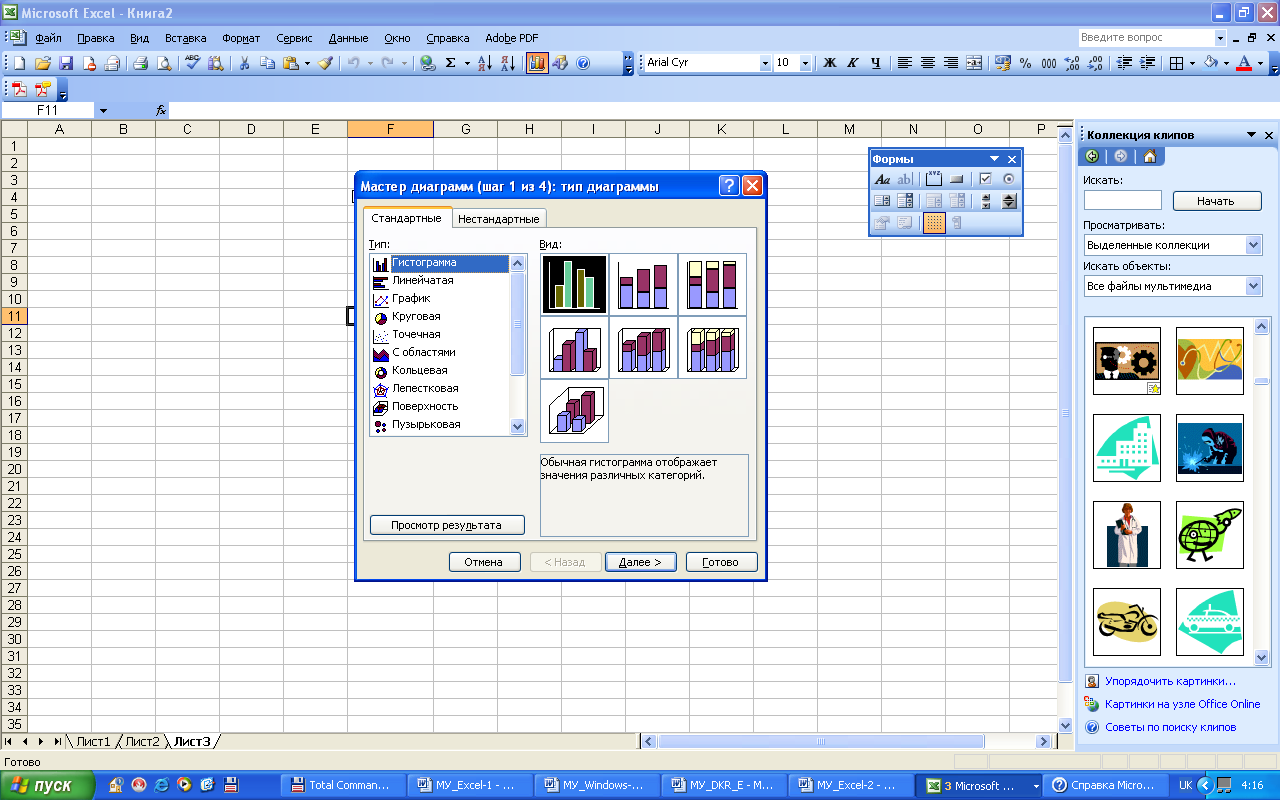
Рис.4 – Перший крок роботи Мастера диаграмм
Можна натиснути кнопку Готово і створення діаграми завершиться, діаграма матиме встановлені за замовчуванням параметри. При використанні наступних кроків параметри, встановлені при автоформатуванні, можна змінити на власний розсуд.
Для переходу до наступного кроку натискаємо Далее. На екрані з'явиться вікно другого кроку роботи Майстра діаграм (рис.5). Якщо було заздалегідь вибрано діапазон даних, на основі яких будуємо діаграму, то буде відображено попередній вигляд діаграми вибраного типу і формату.
У полі Диапазон відображаються адреси комірок, які утворюють інформаційну таблицю. Якщо інформаційну таблицю не було виділено, то, використавши кнопку в кінці поля Диапазон, можна виділити потрібні комірки.
Перемикачі «строках» та «столбцах» поля Ряды дозволяють змінити орєнтацію даних. При використанні перемикача «строках» рядами даних будуть значення рядків інформаційної таблиці. При використанні перемикача «столбцах» рядами даних є стовпці інформаційної таблиці. У разі, якщо інформаційна таблиця була правильно виділена перед початком роботи майстра, орієнтація даних із замовчування встановиться правильно.
Вкладка Ряд цього вікна призначена для додавання та видалення рядів даних, а також для завдання підписів до рядів та до осі х. На цій вкладці потрібно переконатися, що перелік рядів даних, що входять до діаграми, не містить зайвих (наприклад, до рядів даних не можна віднести нумерацію рядків таблиці).
Використовуючи кнопки Добавить та Удалить, можна додати чи видалити ряди даних. Поле Подпись оси X дозволяє задати написи, які будуть розміщені на осі х.
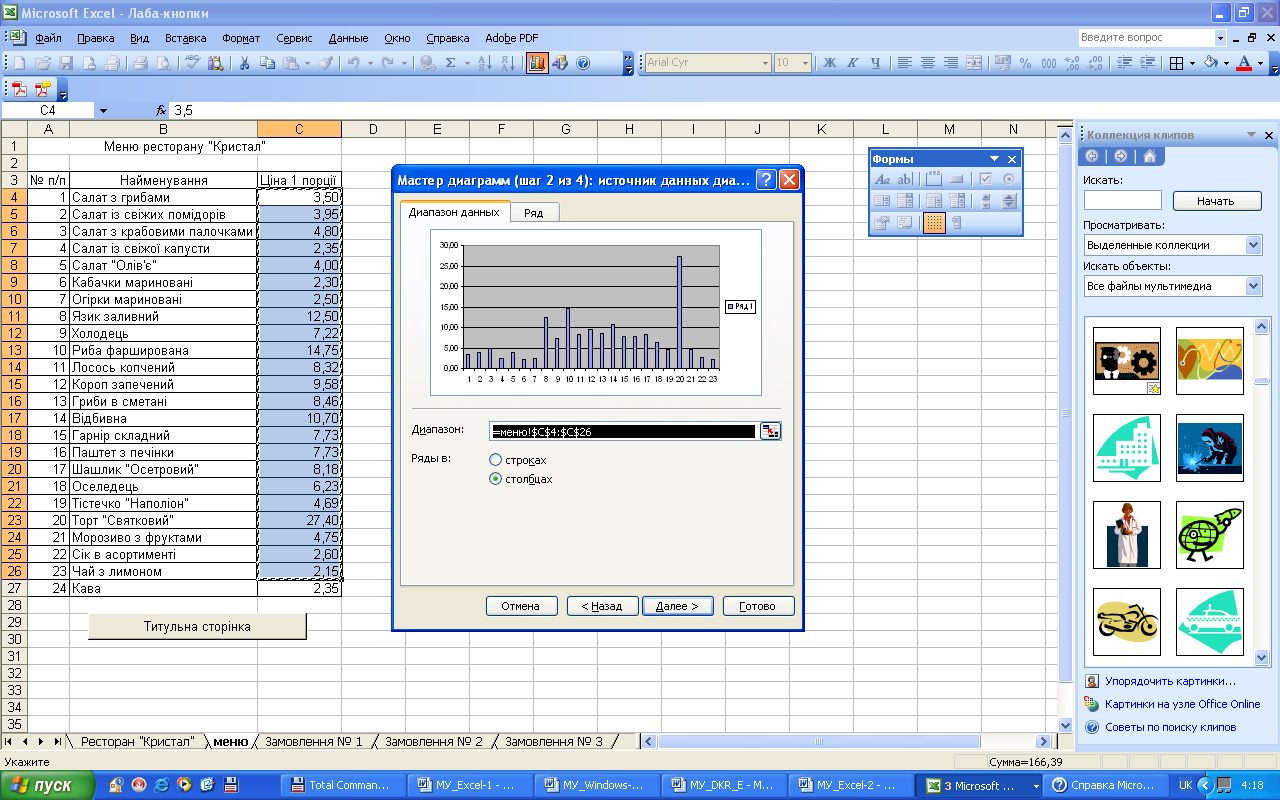
Рис.5 - Другий крок роботи Мастера диаграмм
На третьому кроці роботи Мастера диаграмм задаються параметри форматування діаграми. Вікно Параметры диаграммы (рис.6) містить кілька вкладок, у кожній з яких визначається вигляд того чи іншого елемента діаграми. Вкладка Заголовки дозволяє задати назву діаграми та заголовки її осей. На вкладці Оси вказується режим відображення міток на осях діаграми. Як мітки осі х можна використовувати назви категорій або значення часу. В другому випадку ціна поділки осі х буде дорівнювати певному проміжку часу. Такий тип міток застосовується автоматично, якщо дані, на основі яких побудована діаграма, мають формат дати.
Вкладка Линии сетки служить для нанесення на діаграму масштабної сітки. Сітка може мати великий або малий крок.
На вкладці Легенда користувач може вказати, чи потрібна на діаграмі легенда. Використання легенди дозволяє значно покращити інформативність діаграми, тому рекомендується її залишати.
Якщо потрібно, щоб поряд з маркером даних на діаграмі відобразилося відповідне значення, використовують вкладку Подписи данных. Коли вибрано перемикач категория, то поряд з кожним маркером виводиться назва відповідної йому категорії. Якщо вибрати перемикач Доля, кожний маркер буде містити поряд із собою мітку, яка вказує процентне співвідношення даного значення і суми всіх значень (цей перемикач активний лише для кругових діаграм).
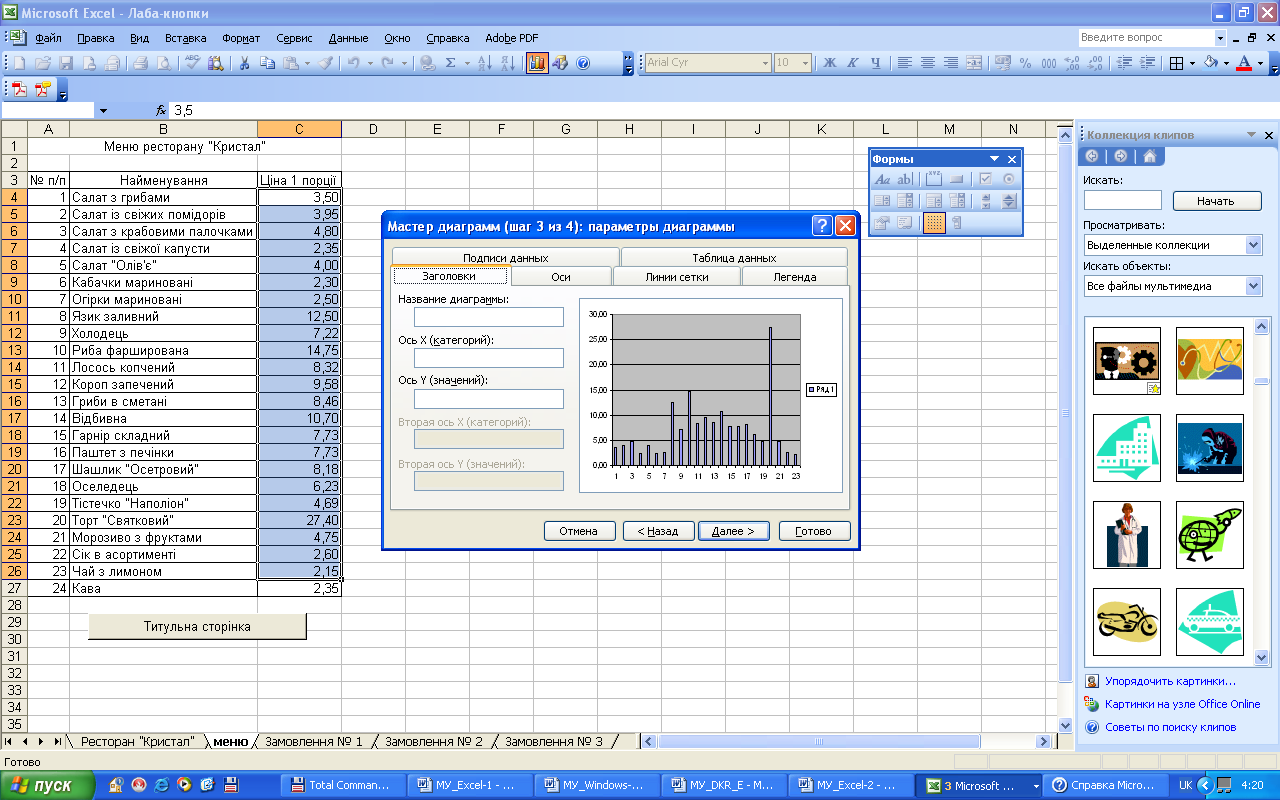
Рис.6 - Третій крок роботи Мастера диаграмм
Іноді поряд з діаграмою потрібно розмістити таблицю, яка містить значення, на основі яких побудовано діаграму. В цьому разі використовують вкладку Таблица данных. При активізації перемикача ключ Легенди поряд з назвами рядів даних у таблиці з'явиться значок, який показує, як саме даний ряд позначено на діаграмі.
На останньому кроці роботи Мастера диаграмм задається розміщення на окремому робочому листі або на листі з таблицею (рис. 7).
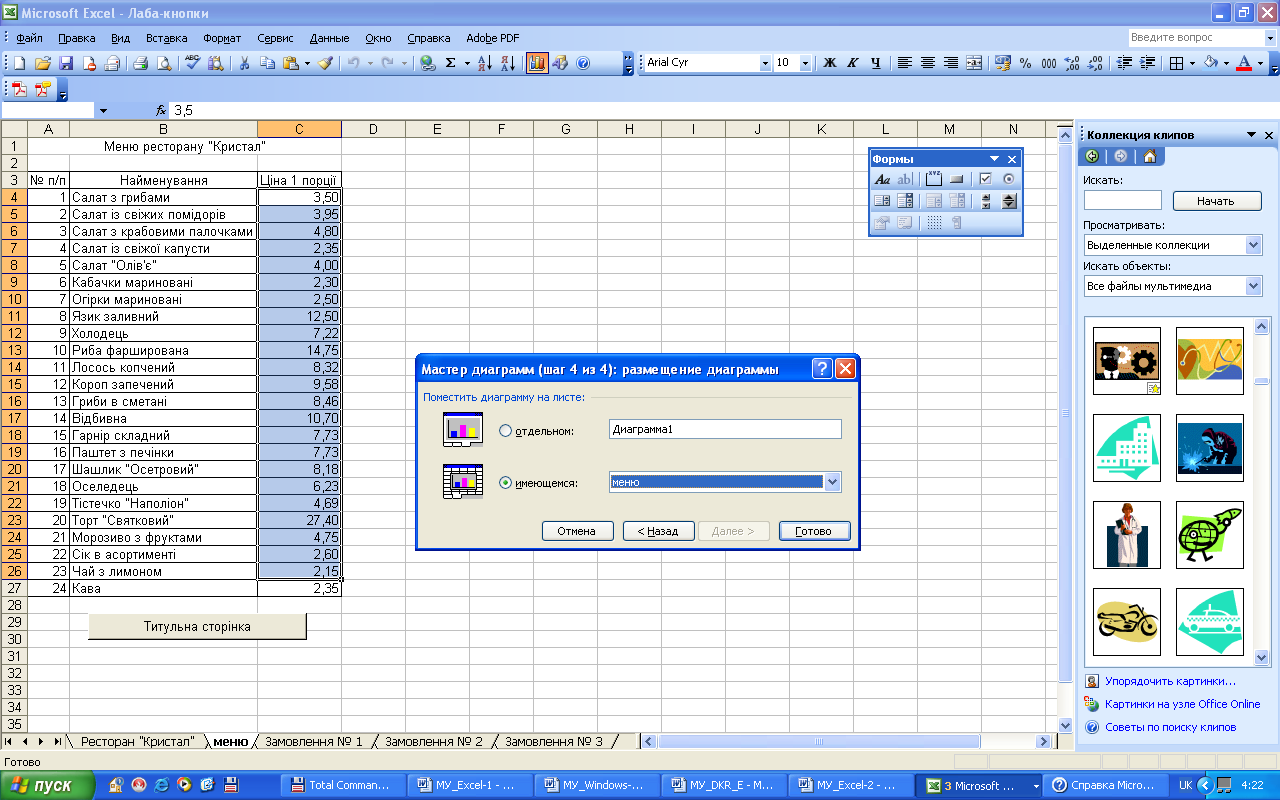
Рис.7 – Четвертий крок роботи Мастера диаграмм
Завершення роботи Майстра діаграм відбувається натисненням на кнопку Готово.
Створена діаграма з’явиться на робочому листі.
Фільтрація - це виділення визначених записів, що задовольняють заданим критеріям.
Результатом фільтрації є створення списку з відфільтрованих записів. У Excel передбачено два режими фільтрації: Автофильтр і Расширенный фильтр.
Автофільтр
Встановити курсор в одну з комірок списку.
Вкладка Данные група Сортировка и фильтр Фильтр. Excel проаналізує список і добавить в стрічку заголовків полів кнопки розкриваючих списків (кнопки авто фільтра
 )
)Список кнопки відкриває усі значення у списку.
Вибрати потрібний елемент
Розширений фільтр
1. Задати діапазон критеріїв відбору
2. Вкладка Данные група Сортировка и фильтр Дополнительно
3. Задати вихідний діапазон даних
4. Задати діапазон умов
5. Вказати де буде виконуватись фільтрація:
Фільтрація списку на місці (за замовчуванням)
Скопіювати результат до іншого розташування
6. Якщо буде використовуватись 2 спосіб, то ввімкнути відповідну опцію.
7. Натиснути на кнопку ОК
Сортування - це зміна відносного положення даних у списку відповідно до значень або типу даних
Просте сортування (швидке) - (по
одному стовпчику). За допомогою кнопки
на вкладці Даные – група Сортировка
и фильтр -
![]()
Складне сортування (сортування за умовами) - (по 2 і більше стовпцях). Данные → група Сортировка и фильтр → Сортировка в діалоговому вікні Сортировка у списку Сортувати за виберіть перший стовпець, у якому потрібно виконати сортування.
У списку Сортування за виберіть одне із таких значень: значення, колір клітинки, колір шрифту або піктограма клітинки.
У списку Порядок виберіть порядок, який потрібно застосувати до операції сортування – за зростанням або спаданням букв чи чисел (від A до Я та від Я до A для тексту або від менших до більших чи від більших до менших чисел) → ОК
